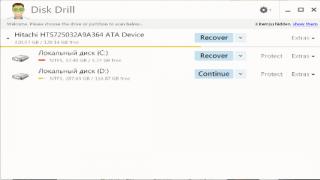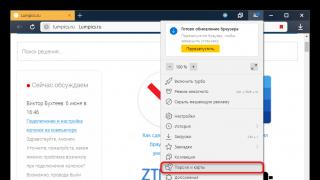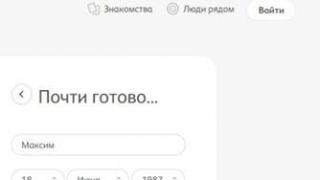Në këtë mësim, do të gjeni çelësat kryesorë të Windows 7 pas leximit, do ta përdorni kompjuterin tuaj në mënyrë shumë më efikase sesa e keni përdorur më parë.
Hotkeysështë një metodë e ndërveprimit ndërmjet tastierës dhe kompjuterit. Kjo metodë konsiston në ekzekutimin e komandave (operacioneve) në një kompjuter duke përdorur çelësat ose kombinimet e tasteve në të cilat janë programuar komandat (operacionet).
Është shumë e vështirë të mësoheni me diçka të re, kështu që nuk duhet të filloni të mësoni përmendësh të gjithë çelësat. Për të filluar, merrni 10-20 copë për t'i përdorur, dhe më pas përdorni të tjerat, si të thuash, duke zgjeruar njohuritë tuaja. Vlen gjithashtu t'i kushtohet vëmendje faktit që secili program mund të përdorë çelësat e tij të nxehtë, të cilët janë programuar nga zhvilluesit e këtij programi.
Nëse përdorni çelësat kryesorë të Windows 7 çdo ditë, të paktën 10 prej tyre, do të vini re se sa më efikase do të bëhet puna juaj. Shikoni listën e çelësave të nxehtë në Windows 7 më poshtë.
Lista e tasteve kryesore
Hotkeys për të punuar me tekst dhe skedarë
Unë ju këshilloj të përdorni çelësat e nxehtë që janë në këtë seksion, sigurohuni t'i mësoni dhe t'i përdorni ato gjithmonë.
Ctrl + C– Kopjoni elementët e zgjedhur.
Ctrl+A- Selektoj të gjitha. Nëse jeni në një dokument teksti, atëherë kur shtypni këto taste do të zgjidhni të gjithë tekstin, dhe nëse jeni në një dosje ku ka objekte të tjera, atëherë mund të zgjidhni të gjithë skedarët dhe dosjet.
Ctrl + X- Pritini. Komanda shkurton artikujt e zgjedhur (skedarë, dosje ose tekst).
Ctrl + V- Fut. Ngjit artikujt e kopjuar ose të prerë.
Ctrl + Z- Anulo. Anuloni veprimet, për shembull, nëse keni fshirë aksidentalisht tekstin në MS Word, atëherë duke përdorur këto çelësa do të ktheheni teksti origjinal prapa (anuloni hyrjen dhe veprimet).
ALT+ ENTER ose ALT + Klikoni dy herë butonin e majtë të miut– Shikoni vetitë e elementit(eve) të zgjedhur (e aplikueshme për skedarët).
CTRL + F4- Mbyllni dritaren aktuale në program.
Fshirja e skedarëve dhe tekstit
Fshije- Fshi elementin(et) e zgjedhur. Nëse përdorni këtë çelës në tekst, pastaj vendosni kursorin e miut në mes të fjalës dhe klikoni në butonin "Fshi", fshirja do të ndodhë nga e majta në të djathtë.Shift + Fshi- Fshi artikujt duke anashkaluar koshin. Për skedarët dhe dosjet.
Backspace - Fshirja e tekstit. Nëse jeni duke punuar në një redaktues teksti, atëherë ky çelës mund të përdoret për të fshirë tekstin, të themi, në mes të një fjalie, duke klikuar në butonin "Backspace", fshirja do të ndodhë nga e djathta në të majtë.
Të tjera
![]() — Hapni menynë Start ose CTRL + ESC, butoni zakonisht ndodhet midis butonave CTRL Dhe ALT.
— Hapni menynë Start ose CTRL + ESC, butoni zakonisht ndodhet midis butonave CTRL Dhe ALT.
![]() +F1- Referenca.
+F1- Referenca.
![]() +B- Zhvendosni kursorin në tabaka.
+B- Zhvendosni kursorin në tabaka.
![]() + M- Minimizo të gjitha dritaret.
+ M- Minimizo të gjitha dritaret.
![]() +D- Shfaq desktopin (kolapsoni të gjitha dritaret dhe kur shtypni përsëri, maksimizoni dritaret).
+D- Shfaq desktopin (kolapsoni të gjitha dritaret dhe kur shtypni përsëri, maksimizoni dritaret).
![]() + E— Hapni kompjuterin tim.
+ E— Hapni kompjuterin tim.
![]() +F- Hapni dritaren e kërkimit.
+F- Hapni dritaren e kërkimit.
![]() + G– Shfaq veglat në krye të dritareve.
+ G– Shfaq veglat në krye të dritareve.
![]() +L– Blloko kompjuterin. Nëse largoheni nga kompjuteri, sigurohuni që të përdorni këto çelësa për të bllokim i shpejtë kompjuter. Shumë e dobishme nëse keni fëmijë ose keqbërës që mund të lexojnë informacionin tuaj personal.
+L– Blloko kompjuterin. Nëse largoheni nga kompjuteri, sigurohuni që të përdorni këto çelësa për të bllokim i shpejtë kompjuter. Shumë e dobishme nëse keni fëmijë ose keqbërës që mund të lexojnë informacionin tuaj personal.
![]() +P– Kontrolli i projektorit. Nëse është i lidhur një projektor, këta çelësa do të kalojnë shpejt ndërmjet projektorit dhe kompjuterit.
+P– Kontrolli i projektorit. Nëse është i lidhur një projektor, këta çelësa do të kalojnë shpejt ndërmjet projektorit dhe kompjuterit.

![]() + R– Hapni dritaren “Run”.
+ R– Hapni dritaren “Run”.
![]() + T– Një nga një, ne e zhvendosim fokusin në mënyrë sekuenciale në ikonat që ndodhen në shiritin e detyrave.
+ T– Një nga një, ne e zhvendosim fokusin në mënyrë sekuenciale në ikonat që ndodhen në shiritin e detyrave.

![]() +U– Hapni dritaren Ease of Access Center.
+U– Hapni dritaren Ease of Access Center.
![]() +X– Telefononi “Mobility Center” (laptopë dhe netbook).
+X– Telefononi “Mobility Center” (laptopë dhe netbook).

![]() + Tab– Thirrni “Flip 3D”. Kur klikoni, mund të përdorni miun për të zgjedhur dritaren.
+ Tab– Thirrni “Flip 3D”. Kur klikoni, mund të përdorni miun për të zgjedhur dritaren.

![]() + Hapësirë– Pamja e desktopit (Aero Peak). Të gjitha dritaret do të bëhen transparente.
+ Hapësirë– Pamja e desktopit (Aero Peak). Të gjitha dritaret do të bëhen transparente.
![]() + Shigjeta– Kontrolloni vendndodhjen e dritares aktive. Shtypja e shigjetës lart - maksimizoni, poshtë - minimizoni, majtas - kapërceni në skajin e majtë, djathtas - kapërceni në skajin e djathtë.
+ Shigjeta– Kontrolloni vendndodhjen e dritares aktive. Shtypja e shigjetës lart - maksimizoni, poshtë - minimizoni, majtas - kapërceni në skajin e majtë, djathtas - kapërceni në skajin e djathtë.
![]() +Puzë- Hapni dritaren "Veçoritë e sistemit".
+Puzë- Hapni dritaren "Veçoritë e sistemit".
![]() + Shtëpi— Minimizo të gjitha dritaret, përveç dritares aktive, duke shtypur sërish dritaret e minimizuara; + 5, lojtari do të hapet.
+ Shtëpi— Minimizo të gjitha dritaret, përveç dritares aktive, duke shtypur sërish dritaret e minimizuara; + 5, lojtari do të hapet.
Alt + Tab– Kaloni mes dritareve dhe aplikacioneve.
Shift + Ctrl + N- Krijo një dosje të re.
SHIFT+ F10– Shfaq opsionet për elementin e zgjedhur.
Shift + Shigjeta - Përzgjedhja . Shigjetat e përdorura janë majtas, djathtas, poshtë dhe lart. E aplikueshme për tekst dhe skedarë.
CTRL- Përzgjedhja e elementeve. Duke mbajtur CTRL ju mund të zgjidhni në mënyrë selektive elemente. Për shembull, ndërsa jeni në një dosje, klikoni me të majtën mbi dosjet që dëshironi të kopjoni ose prisni, pasi të zgjidhni, lëshoni CTRL dhe merrni dosjet për të cilat keni zgjedhur. punë të mëtejshme me ta.
Ctrl + Shift + Esc– Hap menaxherin e detyrave.
CTRL+TAB– Shkoni përpara përmes faqeshënuesve.
Alt + F4– Mbyllni dritaren ose dilni nga aplikacioni.
ALT + Hapësirë- Shfaq menynë e sistemit për dritaren aktuale.
F2- Riemërto. Zgjidhni objektin dhe shtypni butonin F2 .
F5- Rifresko dritaren. Shpesh përdoret në shfletues nëse faqja është e ngrirë ose nëse informacioni duhet të përditësohet. Zbatohet gjithashtu nëse jeni në një dosje ose program.
F10 - Aktivizo menunë.
Esc- Anuloni operacionin. Kur hapni, për shembull, vetitë e dosjes duke klikuar Butoni ESC, dritarja Properties do të mbyllet.
HYN– Hapni elementin e zgjedhur.
TAB- Shkoni përpara përmes opsioneve.
P.S. Ëmbëlsirë për sot, video në lidhje me çelësat e Windows 7.
Përshëndetje, të dashur lexues të faqes së blogut! Ndoshta, shumë përdorues, madje edhe fillestarë, dinë për ekzistencën e të ashtuquajturave çelësa të nxehtë në OS Windows (ato quhen gjithashtu të shpejtë, gjë që pasqyron thelbin).
Por vetëm disa në mënyrë të plotë përfitoni nga përfitimet që ofrojnë kur punoni me aplikacione, skedarë () ose kur lundroni në internet përmes shfletuesve (në këtë artikull do të përmend Chrome, Opera, Mazila dhe IE si më të njohurit).
Mendoj se pjesa më e madhe e lexuesve e kuptojnë plotësisht se për çfarë po flasim. Por, duke pasur parasysh se këtë blog u krijua fillimisht për ata që sapo po fillojnë udhëtimin e tyre të vështirë të zotërimit teknologjive moderne, do të jap akoma disa sqarime.
Tastet e nxehta janë një kombinim ose kombinim i butonave të caktuar në një tastierë kompjuteri që shtypen në një sekuencë strikte (njëri pas tjetrit dhe jo të gjithë së bashku), gjë që ju lejon të zgjeroni funksionalitetin sistemi operativ, duke u siguruar që veprimet që dëshironi janë kryer.
Para se të kaloj te specifikat, vërej se çelësat e nxehtë të dhënë më poshtë janë në pjesën më të madhe universale dhe të vlefshme jo vetëm për Windows, por edhe për sisteme të tjera operative (për shembull, Linux). Prandaj, materiali do të jetë i dobishëm për pothuajse të gjithë.
Çelësat bazë të Windows 7
Për një kuptim më të mirë të materialit, le të marrim si bazë kombinimet e tastierës të zbatuara në shtatë. Dhe pak më poshtë do të përpiqem të paraqes në shtesë tastet e shkurtoreve, i cili u shfaq tashmë në modifikimet e 8-të dhe të 10-të të këtij sistemi operativ. Të gjitha shkurtoret e tastierës ndahen në kategoritë e mëposhtme bazuar në funksionalitetin:
- lokale - aktivizo funksionin e dëshiruar vetëm nëse dritarja e softuerit të destinuar posaçërisht për ta është e hapur;
- globale (për një program) - punojnë në çdo dritare, por janë të destinuara për programin përkatës;
- globale (për sistemin operativ) - e vlefshme në çdo dritare.
Vlen të përmendet këtu se zhvilluesit e këtij ose atij softueri shpesh vendosin çelësat e tyre të paracaktuar për operacione dhe komanda të ndryshme. Në shumë raste, përdoruesi ka mundësinë të zgjedhë në mënyrë të pavarur ato kombinime që janë të përshtatshme për të. Thjesht duhet të keni parasysh se të njëjtat kombinime për programe të ndryshme mund të rezultojë në një konflikt global të çelësave të nxehtë të softuerit.
Pra, një nga më të rëndësishmet për Windows është kombinimi global Ctrl + Alt + Fshij, e cila na lejon të shkojmë në një meny nga ku mund të kyçim kompjuterin, të ndryshojmë përdoruesin, të dalim, të ndryshojmë fjalëkalimin dhe të hapim Task Manager.
Mund ta rinisni menjëherë kompjuterin, të vendosni modalitetin e gjumit ose ta fikni plotësisht pajisjen nëse zgjidhni artikullin e dëshiruar nga menyja rënëse e butonit të kuq në këndin e poshtëm djathtas.
Nga rruga, Menaxheri mund të aktivizohet drejtpërdrejt duke përdorur Ctrl + Shift + Esc. Me ndihmën e tij, ne çaktivizojmë një ose një tjetër operacion (heqim një detyrë) që shkakton ngrirje ose është shkaku punë e paqëndrueshme sistemeve.

Një kombinim shumë i dobishëm Win + R, e cila hap kutinë e dialogut të komandës Run. Në një fushë të veçantë mund të futni emrin e çdo programi, dosjeje, dokumenti ose burimi në internet që dëshironi të hapni.

Më poshtë po paraqes një tabelë me kombinimet kryesore për Windows që ndihmojnë në përshpejtimin e punës së kompjuterit tuaj ( Fito- tasti me logon e Windows):
| Hotkeys | |||
|---|---|---|---|
| Win (Ctrl + Esc) | Hapni (mbyllni) menunë Start | ||
| Win + Pushim / Pushim | Hapni kutinë e dialogut Karakteristikat e sistemit | ||
| Win + R | Hapni kutinë e dialogut Run | ||
| Win + D | Shfaq (fsheh) desktopin | ||
| Win + M | Palos të gjitha dritaret | ||
| Win + Shift + M | Rivendosni dritaret e minimizuara | ||
| Win + E | Hapni komponentin e kompjuterit | ||
| Win + F | Hap dritaren e kërkimit | ||
| Win + Hapësirë | Duke shtypur dhe mbajtur këto çelësa me radhë, mund të shikoni desktopin | ||
| Win + Tab | Kalimet ndërmjet dritareve të hapura (aplikacionet) | ||
| Shkurtoret bazë të tastierës | |||
| Ctrl + Shift + Esc | Thirrni menaxherin e detyrave | ||
| F1 | Shfaq ndihmën e Windows | ||
| Ctrl + C (Ctrl + Fut) | Kopjo (skedar ose fragment teksti të zgjedhur) | ||
| Ctrl+X | Prerja (skedari ose teksti i zgjedhur) | ||
| Ctrl + V (Shift + Fut) | Fut (skedar ose pjesë të tekstit) | ||
| Ctrl+Z | Zhbër një veprim në kompjuterin tuaj | ||
| Ctrl+Y | Përsëriteni veprimin | ||
| Ctrl+D | Fshini objektin e zgjedhur në kosh | ||
| Shift + Fshij | Fshije përgjithmonë objektin e zgjedhur (pa e vendosur atë në kosh) | ||
| F2 | Riemërtoni artikullin e zgjedhur (skedarin) | ||
| Ctrl + shigjeta djathtas | Zhvendosni kursorin e miut në fillim të fjalës tjetër | ||
| Ctrl + shigjeta majtas | Lëvizni kursorin e miut në fillim të fjalës së mëparshme | ||
| Ctrl + shigjeta poshtë | Zhvendosni kursorin e miut në fillim të paragrafit tjetër | ||
| Ctrl + shigjeta lart | Lëvizni kursorin e miut në fillim të paragrafit të mëparshëm | ||
| Ctrl + Shift + tasti me shigjetë | Zgjidhni numrin e dëshiruar të fjalëve të tekstit në një dokument, elemente (për shembull, shkurtore) në desktop ose skedarë | ||
| Shift + çdo tast shigjete | Zgjidhni numrin e kërkuar të shkronjave në tekstin e një dokumenti, elementet e desktopit ose skedarët. Ju mund të zgjidhni artikujt rresht pas rreshti duke përdorur tastet e shigjetave poshtë dhe lart | ||
| Ctrl+A | Zgjidhni të gjithë elementët (për shembull, të gjithë tekstin) në një dokument ose dritare të hapur | ||
| F3 | Kërkoni për një skedar ose dosje | ||
| F4 | Shfaq listën e shiritit të adresave në Explorer | ||
| Alt + F4 | Mbyllni artikullin aktual ose dilni nga programi | ||
| ALT + Hapësirë | Ekrani menyja e kontekstit dritare aktive | ||
| Ctrl+F4 | Mbylle dritare aktive dokument (nëse disa dokumente janë të hapura në program) | ||
| ALT + Tab | Lëvizja nga një dritare e hapur në tjetrën | ||
| F5 (Ctrl + R) | Rifresko dritaren aktive | ||
| F6 | Kaloni midis elementeve në një dritare, duke përfshirë në desktop | ||
| F10 | Ngrini shiritin e menusë në një aplikacion të hapur | ||
| Shift + F10 | Hapni një meny konteksti për një artikull të zgjedhur (për shembull, një skedar) | ||
| Alt majtas + Shift | Ndërroni gjuhën e hyrjes nëse ka disa prej tyre | ||
| Ctrl + Shift | Ndryshoni paraqitjen e tastierës nëse ka disa prej tyre | ||
| Dritarja e dialogut | |||
| Ctrl + Tab | Lëvizni përpara përmes skedave | ||
| Ctrl + Shift + Tab | Kthehu mbrapa përmes skedave | ||
| Tab | Lëvizni përpara përmes elementeve aktive të dritares | ||
| Shift + Tab | Navigoni mbrapa përmes elementeve aktive të dritares | ||
| Hapësirë | Instalimi ose heqja e zgjedhjes së kutisë së zgjedhjes në opsionet e cilësimeve | ||
| Windows Explorer | |||
| Ctrl + N | Hap dritaren e re | ||
| Ctrl+W | Mbyll dritaren aktuale | ||
| Ctrl + Shift + N | Krijo një dosje | ||
| fund | Lëvizni në elementin e poshtëm në dritare | ||
| Shtëpi | Lëvizni në elementin e sipërm në dritare | ||
| Alt+Enter | Hapni një menu dialogu me vetitë e elementit të zgjedhur (skedarit) | ||
| Alt + shigjeta majtas | Shikoni dosjen e mëparshme | ||
| Alt + shigjeta djathtas | Shfletoni dosjen tjetër | ||
| Alt + shigjeta lart | Shikoni dosjen prind | ||
| Ctrl + Shift + E | Shfaq të gjitha drejtoritë në të cilat dosja e zgjedhur është e vendosur | ||
| Alt+D | Thirrni artikullin "Shiko" në shiritin e menysë | ||
| Ctrl + E (Ctrl + F) | Lëvizja e kursorit (përqendrimi) në shiritin e kërkimit | ||
Siç thashë tashmë, këto janë çelësat bazë që mund t'i përdorim në Windows 7 për të shpejtuar punën dhe për të kursyer kohë. Për ata që janë mësuar të bëjnë gjithçka tërësisht, unë jap një lidhje me burimin origjinal, i cili paraqet regjistrin e tyre të plotë.
");">
Gjetja dhe konfigurimi i shkurtoreve të tastierës në Windows 7
Në parim, në paragrafin e mëparshëm dhashë një lidhje të drejtpërdrejtë me një listë të plotë të të gjithave kombinime të tastierës. Mund të merrni pothuajse të njëjtën gjë nëse përdorni Ndihmën nga MicroSoft. Për ta marrë atë, shkruani kombinimin në tastierën tuaj Win + F1 dhe futni pyetjen përkatëse në fushën e kërkimit. Nëse kontrolloni "Ndihma lokale" në fund, nuk keni nevojë as për një lidhje interneti:

Nga grumbulli i rezultateve që rezulton, zgjidhni atë që ju nevojitet. Tani le të shohim se si mund ta ndryshoni shkurtoren e tastierës në imazhin tuaj për të thirrur ndonjë program, ose ta vendosni nëse nuk ishte caktuar si parazgjedhje.
Pra, le të shohim se si të konfigurojmë çelësat e nxehtësisë në Windows 7. Për t'i caktuar ato, zgjidhni shkurtoren e programit të dëshiruar në desktop dhe thirrni artikullin "Properties", ku futni kursorin në fushën përballë "Shkurtores". ” Opsioni:

Nëse rreshti thotë "jo", atëherë nuk ka çelësa të nxehtë të instaluar për këtë program. Për t'i caktuar ato, shtypni çdo numër ose shkronjë në tastierë, si rezultat një kombinim i ri do të futet në rresht (Ctrl + Alt do të shtohet automatikisht):

Klikoni "OK" dhe kjo është në thelb ajo. Tani këtë program do të hapet kur të shtypni tastet e shkurtoreve të vendosura për të. Në të ardhmen, nëse vendosni të ndryshoni përsëri kombinimin, veproni Në mënyrë të ngjashme. Për të çaktivizuar një kombinim të caktuar më parë, futni kursorin përballë " Thirrje e shpejtë" dhe shtypni tastin "Backspace".
Shkurtoret e tastierës për Windows 8.1
Më pas, ne do të plotësojmë informacionin e marrë dhe do të përpiqemi të ndërtojmë një tabelë me ato kombinime që janë shtuar në figurën tetë për të optimizuar punën në kompjuter dhe për të kursyer kohën e përdoruesve. Sigurisht, nuk do ta jap të gjithë listën, pasi është shumë mbresëlënëse. Le të përqendrohemi në ato kryesore:
| Hotkeys | Veprimi që korrespondon me një kombinim kyç |
|---|---|
| Win + F1 | Hyni në Ndihmën e Windows |
| Win + Home | Palos (maksimizoni) të gjitha dritaret |
| Win + C | Thirrni charms |
| Win + F | Kërko charms për gjetjen e skedarëve |
| Win + H | Hapni sharmin e ndarjes |
| Fitoj+I | Hapni hijeshinë e cilësimeve |
| Win + K | Hapni hijeshinë e Pajisjeve |
| Win + O | Rregulloni llojin e orientimit të ekranit (portret ose peizazh) |
| Win + Q | Thirrni hijeshinë "Kërko" për të gjetur të dhëna në të gjitha burimet ose brenda kufijve aplikacioni i hapur(nëse e mbështet këtë opsion) |
| Win + S | Butoni "Kërko" mrekulli për të gjetur informacione në Windows dhe në internet |
| Win + W | Thirrja e hijeshisë "Kërko" për të marrë parametrat |
| Win + Z | Shfaq komandat e disponueshme në aplikim specifik(nëse ekzistojnë komanda të tilla) |
| Win + Tab | Kaloni ndërmjet aplikacionet më të fundit të cilat janë përdorur |
| Win + Hapësirë | Ndërrimi i gjuhës së hyrjes dhe paraqitjes së tastierës |
| Win + Ctrl + Hapësirë | Kthehu tek më parë gjuhën e vendosur hyrje |
| Win + Plus | Zmadhoni duke përdorur zmadhuesin |
| Fitore + Minus | zmadhoni duke përdorur zmadhuesin e ekranit |
| Win+Esc | Hiq zmadhuesin |
");">
Shkurtoret e tastierës në Windows 10
Epo, në përfundim, le të shohim disa nga çelësat akses të shpejtë, të cilat janë të pranishme në të fundit ky moment versioni i funksionimit Sistemet Windows 10. Pjesa kryesore shkurtoret e tastierës ende bazuar në bazuar në Windows 7. Por ka edhe nga ato që aktivizojnë opsione thelbësisht të reja, dhe funksionet e disave ndryshojnë pak. Ne do t'i konsiderojmë ato duke studiuar tabelën vijuese më poshtë:
Theksoj edhe një herë se tabela e mësipërme nuk pasqyron plotësisht të gjitha kombinimet, por vetëm ato çelësat e shkurtoreve që janë shtuar nga zhvilluesit. Për analogji me shtatë, unë ju drejtoj në një faqe me një listë të plotë të kombinimeve për Windows 10.
Hotkeys në shfletues (Chrome, Firefox, Opera, IE)
Tani do të shikojmë disa kombinime që mund të jenë të dobishme për ju kur punoni në një dritare të hapur të shfletuesit. Në parim, kombinimet e mëposhtme, të cilat unë i përdor shpesh, funksionojnë mjaft mirë në , megjithëse ka përjashtime, të cilat do t'i diskutoj më poshtë në rrjedhën e tregimit.
Ka vetëm disa nuanca të vogla, për të cilat do të flasim kalimthi. Në të njëjtën kohë, le të supozojmë si parazgjedhje se Windows është i instaluar në kompjuter si OS më i popullarizuar në mesin e përdoruesve. Por, siç theksova më lart, pjesa më e madhe e shkurtoreve të tastierës do të funksionojë në sisteme të tjera operative.
Pra, le të fillojmë. Ndonjëherë ndodh që ju të mbyllni aksidentalisht skedën me burimin e dëshiruar në internet. Në këtë rast, ju duhet të shpenzoni kohë të çmuar për të gjetur përsëri faqen e internetit, veçanërisht nëse nuk keni pasur kohë për ta shënuar atë. Kjo është kur shkurtesat e tastierës vijnë në shpëtim. Ctrl + Shift + T, të cilat bëjnë të mundur hapjen skeda e mbyllur, të cilin e keni fikur i fundit.
Mund të jetë shumë i përshtatshëm, pa e shqetësuar veten me lëvizjet e panevojshme të miut, të lëvizni menjëherë kursorin në shiritin e adresave të shfletuesit. Për ta bërë këtë, thirrni Alt+D, më pas futni menjëherë URL-në e faqes së internetit ku dëshironi të shkoni. Nëse jeni në faqe specifike të çdo sajti, atëherë kur shtypni këto çelësa kyçe, URL-ja e këtij burimi do të theksohet.
Kur telefononi Ctrl+E japim komandën për të kërkuar në shfletues informacionin në bazë të hyrjes pyetje kërkimi, dhe jo nga URL-ja e burimit të uebit. Kjo tregohet nga pikëpyetja në shiriti i adresave i njëjti Chrome:

Ka disa veçori që ia vlen të përmenden këtu. Le të provojmë fillimisht të fusim drejtpërdrejt URL-në e faqes së internetit (kam Google si kërkimin tim të paracaktuar):

Pas së cilës marrim të dhëna të detajuara për burimin e kërkuar me të gjitha adresat kryesore të mundshme të faqeve të tij të internetit, lidhje nga burime të tjera ku përmenden, rishikime, etj.

Tani thjesht mund të hyjmë Emri i domenit() e faqes së dëshiruar:

NË në këtë rast të gjitha informacionet në faqen e rezultateve të kërkimit do të jenë të ngjashme me versioni i mëparshëm, por lidhjet do të paraqiten në një sekuencë dhe formë paksa të ndryshme.

Disa dallime do të vërehen gjithashtu kur kërkoni në Yandex. Nëse futni adresën (nga ) ose domenin e faqes sipas shembullit standard (pa Ctrl+E), atëherë thjesht do të shkoni tek ai faqja kryesore. Si kjo. Ky kombinim kyç funksionon saktë në , dhe . Por në , nuk duket se funksionon, sipas të paktën, Mirupafshim.
Shpesh na duhet të marrim burimi faqe, e cila quhet duke përdorur kombinimin Ctrl+U. Për më tepër, në Google Chrome dhe kodi i Opera do të shfaqet në një skedë të re, e cila është shumë e përshtatshme. Por kur duke përdorur Mozilla Firefox dhe IE - në një dritare të re, e cila, të paktën për mua, shkakton parehati. Është mirë që shfletuesi im i punës në internet është Chrome.
Shkurtorja e tastierës Ctrl+A bën të mundur përzgjedhjen e të gjithë elementeve në një faqe interneti. Kjo ndihmon kur ju duhet të kopjoni shpejt përmbajtjen e një faqeje interneti, e cila ndonjëherë zë një hapësirë të konsiderueshme, dhe ta bësh këtë me miun është jashtëzakonisht e papërshtatshme.
Për shembull, ndonjëherë unë testoj korrektësinë e mikro-shënjimit të një faqe interneti të veçantë të blogut në shërbimin e Structured Data Testing Tool të Google, ku mund të futni kodin HTML të faqes. Kjo mund të jetë e dobishme edhe për disa raste të tjera. Pastaj thjesht shtyp këto çelësa kyçe për të zgjedhur të gjithë tekstin dhe më pas e kopjoj atë.
Nga rruga, ju mund të kopjoni të gjithë përmbajtjen ose vetëm një fragment të saj në clipboard duke përdorur Ctrl+C, dhe ngjitni atë që është kopjuar në një vend të ri duke shtypur tastet Ctrl+V. Nga rruga, ka raste kur përdorimi i çelësave të nxehtë për kopjim dhe ngjitje nuk është alternativë, pasi operacione të ngjashme me miun janë të pamundura.
Le të vazhdojmë. Nëse ne po flasim për për gjetjen e pjesëve të caktuara të tekstit në një faqe (të themi, një fjalë), pastaj përdoret çelës i veçantë F3, duke shkaktuar pamjen vargun e kërkimit, në të cilën mund të futni atë që kërkoni. Në Chrome, kjo linjë shfaqet lart djathtas:

Në rreshtin që shfaqet, futni fjala e duhur, pjesë ose frazë. Si rezultat, ne marrim menjëherë numrin e fragmenteve të tilla të gjetura në faqe. Vijat e verdha në të djathtë do të tregojnë ato rreshta teksti ku shfaqet kjo fjalë ose frazë.
Për të lëvizur nga një i gjetur dhe i zgjedhur e verdhe fjalët për një tjetër duhet të përdorin kombinime Ctrl+G(tek tjetra) dhe Ctrl + Shift + G(tek ai i mëparshmi). Në këtë rast, numri serial numërohet dhe faqja lëviz për të shfaqur vendndodhjen e saj.
Pothuajse si kjo kërkim i shpejtë me tekst (mund të përdoret edhe kur shkruaj një artikull në redaktues) më ndihmon shumë kur bëj analizën SEO të një artikulli të sapo shkruar ose të redaktuar. Le të themi, për të hequr çelësat e përsëritur shumë shpesh.
Nga rruga, në shfletues të ndryshëm kjo linjë pozicionohet ndryshe, megjithëse mekanizmi i kërkimit në faqe mbetet i njëjtë. Siç e kuptoni, ajo merr formën e përshkruar më sipër në Google Chrome. Në Opera shfaqet lart majtas, dhe në Mozilla shfaqet poshtë majtas. Dhe vetëm në Internet Explorer Një kërkim i tillë, me sa di unë, nuk ofrohet.
Tjetra hotkey, për të cilën do të doja t'ju tregoja - Ctrl+F5. Ju ndoshta jeni të vetëdijshëm se duke përdorur butonin F5 ringarkoni faqen aktive. Sidoqoftë, pothuajse të gjithë pronarët e faqeve të internetit përdorin caching për t'i shpejtuar ato ().
Nga rruga, shumë webmaster përdorin për këto qëllime, e cila është një nga më të mirat në klasën e saj, prandaj kini parasysh. Në këtë rast, kur bëjnë një kërkesë, përdoruesve nuk u jepet versioni më i fundit i faqes së internetit, i cili mund të përmbajë tashmë disa ndryshime, por një kopje të saj të ruajtur në memorie.
Pra, për të marrë faqen jo nga cache, por direkt Versioni i fundit nga serveri, dhe përdoret kombinimi i tastit Ctrl+F5. Kjo është shumë e përshtatshme, duke përfshirë shikimin e ndryshimeve të bëra në faqen tuaj të internetit. Në tabelën e mëposhtme mund të zgjidhni kombinimi i dëshiruar i tasteve në tastierë dhe detyrat e tyre gjatë punës në shfletues:
| Shkurtorja e tastierës | Veprimi që korrespondon me një kombinim kyç | ||
|---|---|---|---|
| F1 | Telefononi ndihmë për shfletuesin që është aktualisht aktiv | ||
| Ctrl+H | Shikoni historinë | ||
| Ctrl+J | Hap listën e shkarkimeve (skedarët e shkarkuar) | ||
| Ctrl + Shift + Del | Hap mjetin e pastrimit të cache-it | ||
| Alt+F | Cilësimet e shfletuesit | ||
| Alt + F4 | Mbyll shfletuesin | ||
| Shift+Esc | Duke telefonuar menaxherin e detyrave të shfletuesit të internetit | ||
| F12 | Hapni mjetet e zhvilluesit | ||
| Ctrl + Shift + J | Hapni JavaScript Console | ||
| Skedat | |||
| Ctrl+T | Hapni skedën e re | ||
| Ctrl + kliko lidhjen | Hapni faqen duke përdorur lidhjen në një skedë të re | ||
| Ctrl + F4 (Ctrl + W) | Mbyll skedën | ||
| Ctrl + Shift + T | Hapni skedën e fundit të mbyllur | ||
| Ctrl + Tab | Lëvizni një skedë në të djathtë | ||
| Ctrl + Shift + Tab | Lëvizni një skedë në të majtë | ||
| Ctrl + 1-8 (çelësat bazë të numrave) | Zgjidhni një skedë sipas saj numër serik(nga 1 në 8) | ||
| Ctrl + 9 | Zgjidhni skedën e fundit | ||
| Dritare | |||
| Ctrl + N | Hap dritaren e re | ||
| Ctrl + Shift + N | Hap një dritare të re në modalitetin e fshehtë | ||
| Ctrl + Shift + W (Alt + F4) | Mbyll një dritare | ||
| Shift + kliko lidhjen | Hapni faqen e internetit duke përdorur lidhjen në një dritare të re | ||
| F11 | Maksimizimi i dritares në ekran të plotë (dalja nga modaliteti i ekranit të plotë) | ||
| Faqerojtësit | |||
| Ctrl+D | Bookmark kete faqe | ||
| Ctrl + Shift + D | Krijoni faqeshënues për të gjitha faqet e hapura | ||
| Ctrl + Shift + O | Aktivizo menaxherin e faqeshënuesve | ||
| Ctrl + Shift + B | Hap shiritin e faqeshënuesve | ||
| Shiriti i adresave në shfletues | |||
| Alt+Enter | Hapni adresën e futur në një skedë të re | ||
| Ctrl + K (Ctrl + E) | Përqendrohuni në futjen e një pyetjeje në fushën e kërkimit të shfletuesit | ||
| F6 (Ctrl + L) | Zgjidhni tekstin në shiritin e adresave | ||
| Ctrl + shigjeta majtas | Zhvendosni kursorin në fillim të fjalës së mëparshme | ||
| Ctrl + shigjeta djathtas | Zhvendosni kursorin në fillim të fjalës tjetër | ||
| Ctrl + Backspace | Fshini fjalën përpara kursorit | ||
| Ctrl + Enter | Shto www. and.com në adresën dhe hapni URL-në e krijuar në këtë mënyrë | ||
| Faqe në shfletues | |||
| Alt + Home | Shkoni në faqen kryesore të Yandex | ||
| F3 | Kërkoni në faqe | ||
| Ctrl+G | Kaloni në vlerën tjetër kur kërkoni në faqe | ||
| Ctrl + Shift + G | Shkoni në vlera e mëparshme kur kërkoni në një faqe | ||
| Alt + shigjeta majtas | Shkoni në faqen e mëparshme të internetit | ||
| Alt + shigjeta djathtas | Shkoni në faqen tjetër të internetit | ||
| F5 | Rifresko faqen | ||
| Ctrl+F5 | Rifresko faqen duke anashkaluar cache (shkarkoni versionin më të fundit të faqes) | ||
| Ctrl+S | Ruaje faqen si... | ||
| Ctrl+P | Printimi nga ekrani i kompjuterit | ||
| Ctrl + Plus | Duke zmadhuar faqen | ||
| Ctrl + Minus | Duke zmadhuar faqen | ||
| Ctrl + 0 | Cakto shkallën e faqes në 100% | ||
| Ctrl+A | Selektoj të gjitha | ||
| Ctrl+C | Kopjo | ||
| Ctrl+X | Prerje | ||
| Ctrl+V | Fut | ||
| Ctrl+Z | Anulo | ||
| Ctrl+O | Hap skedarin | ||
| Ctrl+U | Shiko kodin e faqes | ||
Këtu janë të gjithë çelësat kryesorë, më të përdorur zakonisht, që mund të jenë të dobishëm kur punoni në shfletues të njohur të internetit. Sidoqoftë, për ata që duan të marrin informacionin maksimal absolut, unë do të jap një lidhje shtesë me ndihmën përkatëse të Chrome, ku ka të dhëna në këtë shfletues dhe, ndoshta, do të gjeni diçka tjetër të dobishme atje.
Për të përmirësuar efikasitetin e kompjuterit tuaj, ju vetëm duhet të dini më së shumti kombinime të dobishmeçelësat Dritaret. Ju mund të gjeni lista të mëdha të çelësave "të nxehtë" në internet, por është e vështirë të mbani mend gjithçka dhe nuk është e nevojshme.
Në këtë mësim IT do të ndaj me ju ato shkurtore të dobishme të tastierës që përdor më shpesh.
Çfarë janë çelësat e nxehtë?
Së pari, le të kuptojmë se për cilat "kombinime të çelësave të nxehtë" po flasim.
Hotkeys ose shkurtore e tastierës(aka tastet e shkurtoreve) janë kombinime të butonave të shtypur njëkohësisht në tastierë që ju lejojnë të kryeni shpejt një veprim.
Kjo do të thotë, duke mbajtur dy ose tre butona në tastierë, ju zëvendësoni disa veprime me miun, duke përshpejtuar ndjeshëm punën tuaj në kompjuter.
Ku mund të përdor shkurtoret e tastierës?
Në sisteme të ndryshme operative(Windows, Linux, Mac OS) të përdorura kombinime të ndryshmeçelësat, por disa prej tyre janë identikë.
Në shumicën e programeve përdoren gjithashtu çelësat e nxehtë. Disa prej tyre janë standarde për operacione të caktuara (krijimi i një dokumenti të ri, printimi) dhe disa janë unikë për çdo program individual.
Nëse përdorni vazhdimisht ndonjë program, sigurohuni që të njiheni me çelësat e tij të nxehtë, kjo do t'ju ndihmojë të shpejtoni punën tuaj disa herë!
Shkurtoret e dobishme të tastierës së Windows
Dhe tani kombinimet më të dobishme të çelësave të Windows që unë rekomandoj të mbani mend. Të gjitha këto shkurtore përdorin "çelësat modifikues" ( Ctrl, Alt, Shift dhe çelësi Dritaret):
Çdo përdorues kompjuteri duhet ta dijë këtë!
Të gjithë përdoruesit e PC-ve duhet t'i dinë këto kombinime të çelësave të Windows, ata punojnë si me dosje dhe skedarë, ashtu edhe me tekst.
Tastet "Kopjo", "Prerje", "Ngjit":
- Ctrl+C– kopjoni në clipboard (skedari, dosja ose teksti do të mbeten në vendndodhjen aktuale).
- Ctrl+X– prerë në kujtesën e fragmenteve (skedari, dosja ose teksti do të fshihen nga vendndodhja e tij aktuale).
- Ctrl+V– ngjitni nga clipboard (skedarët, dosjet ose teksti i kopjuar ose i prerë do të shfaqen në vendndodhjen aktuale).

"Zgjidh të gjitha" dhe "Zhbërthe":
Për të zgjedhur të gjithë përmbajtjen dosje aktuale ose të gjitha përmbajtjet dokument i hapur:
- Ctrl+A- selektoj të gjitha.
Shpresoj se tashmë e dini për këto çelësa të nxehtë, por nuk do të ishte keq t'i përsërisni ato.
Por jo të gjithë i dinë këto kombinime:
- Ctrl+Z- anuloni veprim i mëparshëm(përfshirë kopjimin/lëvizjen e skedarëve).
- Ctrl+Y– përsërisni veprimin e zhbërë (d.m.th. e kundërta e kombinimit të tastit të mëparshëm).
Puna me dokumentet e hapura në program
Çelësat e nxehtë që do t'ju kursejnë kohë dhe nerva. Pse tërhiqni miun në meny " Skedari", pasi klikoni, kërkoni artikullin" Krijo"ose" dokument i ri "(në shumicën e programeve vendndodhja dhe emrat e artikujve janë të ndryshëm), kur mund të mbani të shtypur dy taste:
- Ctrl + N– krijimi i një dokumenti të ri në program.
Kur shkruani tekst në Word, duhet ta ruani shpesh dokumentin në mënyrë që të mos e humbni atë në rast të dështimeve të ndryshme. Por ndonjëherë ju jeni shumë dembel për të marrë përsëri miun, kërkoni një ikonë në shiritin e detyrave ose një artikull në menu ka një zëvendësim të thjeshtë:
- Ctrl+S– ruani dokumentin e hapur.

Këto kombinime kyçe funksionojnë gjithashtu programet e zyrës, si në shfletues ashtu edhe në redaktorët grafikë; si në Windows ashtu edhe në Linux.
Hotkeys për të punuar me dritaret e programit
Kur keni shumë programe të hapura dhe çdo program përmban gjithashtu më shumë se një dokument, nuk është e vështirë të ngatërrohesh. Por këto çelësa kyçe do t'ju ndihmojnë të kaloni shpejt ndërmjet programeve.
- Alt+Tab- kalimi midis dritareve ekzekutimin e programeve. Mbani Alt dhe vazhdoni të shtypni Tab për të kaluar te programet e tjera (shih ).
- Alt + Shift + Tab— lëvizni nëpër programet e hapura në rend i kundërt(i njëjti Alt+Tab, por mbrapa) me listë e madhe programet me burim të hapur mund të jenë shumë të përshtatshëm.
- Ctrl + Tab– kalimi midis skedave të një dritareje të hapur, ndërrimi midis dokumenteve të hapura në program (për shembull, mund të kaloni shpejt midis dy skedarë të hapur në Word).
- Win + 1, Win + 2 ... Fito + 0– ndërrimi ndërmjet softuer me burim të hapur sipas numrit në shiritin e detyrave. Nisja e programeve të ngjitura në shiritin e detyrave (ne kemi diskutuar tashmë në më shumë detaje).
Këto shkurtore të tastierës do t'ju ndihmojnë të mbyllni shpejt dokumentet e panevojshme.
- Alt + F4– mbyll programin aktiv.
- Ctrl+F4– mbyllja e një dokumenti ose skedash në program (vetë programi vazhdon të punojë).
Keni shumë programe të hapura, por duhet të shihni shpejt desktopin tuaj? Ju lutem:
- Win + D– minimizoni të gjitha dritaret dhe shfaqni desktopin (shtypja përsëri i kthen të gjitha dritaret në vendin e tyre!).
Le të fillojmë me çelësat që nuk kanë nevojë për një kombinim, duke shtypur të cilët individualisht kryen disa operacione.

- F1– në shumicën e programeve që thërret sistemi i ndihmës ("Ndihmë" ose "Ndihmë")
- Backspace – Kthehu mbrapa në dritaren e Explorer dhe në shfletues (më parë hap dosjen ose faqen e mëparshme të faqes).
- Tab– çdo herë që shtypni aktivizon një element tjetër Dritarja e programit për kontrollin e tastierës (hap një dritare të re të shfletuesit dhe shtyp disa herë tastin Tab, duke parë se ku lëviz kursori që vezullon ose theksimi). NË redaktorët e tekstit shtypja e tekstit të futjes së TAB në një distancë standarde - shumë i përshtatshëm, por më shumë për këtë në një nga mësimet e ardhshme të IT.
- Esc – mbyllet kutitë e dialogut , meny të ndryshme dhe disa programe. Gjithashtu, zhbën veprimet e përfunduara(nëse humbisni brenda dritaret e hapura programoni dhe keni frikë nga ndryshimi aksidental i cilësimeve, më pas shtypni ESC derisa të ktheheni në dritaren kryesore).
- Fito– hapet dhe mbyllet menu "".
Unë kam përmendur tashmë disa nga kombinimet e listuara në mësimet e mëparshme të IT, për të mos ju mbytur sot listë e madhe kombinime të reja.
Libri i shkurtoreve të tastierës
Dëshironi të mësoni më shumë çelësa kyç? Pastaj largohen koment i dobishëm dhe merrni një libër si dhuratë"Shkurtoret magjike të tastierës"! Mund të lexoni më shumë rreth librit.

Unë mendoj se nuk është sekret për ju që tastiera përdoret kryesisht për të futur të dhëna në një kompjuter. Por përveç kësaj, tastiera përdoret gjithashtu për të kryer operacione të ndryshme të kontrollit të kompjuterit. Vetëm të sapoardhurit në kompjuter mendojnë se ka shumë çelësa në tastierë dhe është e pamundur t'i mbani mend të gjithë. Por përdorimi i shkurtoreve të tastierës rrit shumë numrin e veprimeve që mund të kryeni duke përdorur tastierën tuaj.
1:1321
Tastierë e rregullt mund të ndahet në disa zona
1:1458
Në krye të tastierës janë çelësat që nuk përdoren për të futur të dhëna në një kompjuter.
2:202Këta çelësa kryejnë veprime ndihmëse, të cilat janë paraqitur në tabelën e mëposhtme.
3:864Nën zonë tastet e funksionit Ekziston një zonë e tastit të karaktereve që përmban çelësa për futjen e numrave, shkronjave dhe simboleve të tjera.
3:1132 3:1141Funksionojnë shumë çelësa dy ose tre personazhe secili.
3:1243 3:1252Tastet e shkronjave përshkruajnë Rusët dhe letra, dhe kur kaloni gjuhën e hyrjes në gjuhe angleze, do të futen shkronja latine dhe kur kaloni në paraqitjen e tastierës ruse, do të futen shkronja ruse.
Në këtë zonë ka çelësa që quhen çelësa modifikues (tastet Ctrl, Alt dhe Shift) . Këta çelësa janë quajtur kështu sepse ju lejojnë të ndryshoni vlerat e tasteve të simboleve.
3:20073:8
Për shembull, nëse ka tre simbole në një çelës,
4:603atëherë njëra prej tyre futet thjesht duke shtypur një tast (ky është simboli "3"),
4:739e dyta - në duke shtypur njëkohësishtçelësi dhe çelësi i simbolit Ndërrimi(ky është një simbol "Jo", nëse zgjidhet paraqitja e tastierës ruse),
4:998karakteri i tretë - kur kaloni paraqitjen e tastierës në një gjuhë tjetër dhe njëkohësisht shtypni tastin e simbolit me tastin Ndërrimi(ky është një simbol "#" nëse zgjidhet Paraqitja në anglisht tastierë).
4:1371
Ne nuk e kemi parë ende futjen e tekstit, por mendoj se duhet ta prezantojmë konceptin kursori i tekstit, meqenëse grupi tjetër i çelësave është i lidhur me të.
5:276 5:285Kursori i tekstit quhet një vizë vertikale ose horizontale ndezëse, e cila tregon në ekran vendndodhjen e personazhit të sapofutur nga tastiera. Me siguri e keni parë nëse keni nisur ndonjë program për futjen e tekstit.
Pra, çelësat për kontrollin e kursorit të tekstit:

Pak mbi tastet e kontrollit të kursorit zakonisht ka çelësa shtesë që lidhen gjithashtu me kontrollin e kursorit.
6:1591 6:8Veprimet e kryera nga këta çelësa janë të vështira për t'u përshkruar pa dhënë shembuj praktik. Prandaj, në tabelën e mëposhtme po paraqes Përshkrim i shkurtër këta çelësa, dhe ju mund ta përdorni këtë tabelë në të ardhmen si referencë. Kthehuni tek ajo kur të mësojmë se si të përdorim redaktuesit e tekstit.
6:558
Në anën e djathtë të tastierës ka një tastierë shtesë në të cilën ka çelësa numrash dhe çelësat e matematikës, si dhe çelës shtesë Hyni.
7:1396 7:1405Tastiera shtesë aktivizohet duke përdorur tastin NumLock.
7:15087:8
Me NumLock të çaktivizuar tastierë shtesë mund të përdoret për të kontrolluar kursorin- në çelësat e numrave Ka mbishkrime shtesë që tregojnë funksionalitetin e çelësit.
Shumë (por jo të gjitha) tastierat kanë një zonë që përmban treguesit e modalitetit. Këta tregues ndizen kur shtypet tasti përkatës:
7:667
Ne kemi mbuluar shkurtoret bazë të tastierës, por kjo nuk është e gjitha.
8:1298 8:1307Shkurtoret globale të tastierës në Windows
8:1384Ctrl + Tab ⇆ - kaloni midis faqeshënuesve ose dritareve të një aplikacioni;
Alt + F4 - mbyllni dritaren aktive;
Alt + Hapësirë (hapësirë) - e hapur menyja e sistemit dritare. Me të mund të mbyllni, minimizoni, maksimizoni, lëvizni dhe ndryshoni madhësinë e një dritareje pa përdorur miun;
Alt + ⇧ Shift ose Ctrl + ⇧ Shift — ndërroni gjuhën;
Ctrl + Alt + Delete - hap dritaren "Task Manager" ose " Siguria e Windows»;
Ctrl + ⇧ Shift + Esc - hapni dritaren "Task Manager";
Win - hap/mbyll menunë Start;
Ctrl + Esc - hap/mbyll menunë Start;
Win + D - minimizoni / rivendosni të gjitha dritaret, duke përfshirë dritaret e dialogut, d.m.th. shfaqni Desktopin;
Win + E - hapni programin Explorer;
Win + R - hapni dritaren "Run a program" ("Start" --> "Run…");
Win + F - hapni një dritare kërkimi;
Win + L - bllokoni kompjuterin;
Win + M - minimizon të gjitha dritaret përveç dritareve të dialogut;
Win + Pause/Break - hap dritaren "System";
Ekrani i printimit— vendosni një pamje të ekranit të të gjithë ekranit në kujtesën e fragmenteve. Në MS-DOS u përdor për të printuar përmbajtjen e ekranit në një printer;
Alt + Print Screen — vendosni një fotografi të dritares aktive në clipboard;
Ctrl + C ose Ctrl + Insert - kopjoni në clipboard;
Ctrl + V ose ⇧ Shift + Insert - ngjit nga clipboard;
Ctrl + X ose ⇧ Shift + Delete - prerë në clipboard;
Ctrl + F - hapni një dritare kërkimi në faqe
Ctrl + Z - zhbëj (mbrapa);
Ctrl + Y - zhbëj (përpara);
Ctrl + A - zgjidhni të gjitha;
Ctrl + S - ruaj;
Ctrl + W - mbyllni dritaren;
Ctrl + R - rifreskoni;
Ctrl + T - hapni një skedë të re në shfletues;
Ctrl + P - printim;
Ctrl + ← Backspace - fshini një fjalë (fshin në të majtë);
Ctrl + Delete - fshini një fjalë (fshin në të djathtë);
Ctrl + ← / → — lëvizni kursorin mbrapa/para një fjalë;
⇧ Shift + Ctrl + ← / → — zgjidhni një fjalë në të majtë/djathtas;
Ctrl + Home (Fund) - lëvizni kursorin në fillim (fund) të tekstit;
⇧ Shift + Ctrl + Home (Fund) - zgjidhni në fillim (fund) të tekstit;
+
Alt + ← / → — mbrapa/përpara;
ALT + D - zgjidhni tekstin në shiritin e adresave të shfletuesit;
ALT + Klikoni dy herë butonin e majtë të miut - hap dritaren e vetive të objektit (analoge me ALT + ↵ Enter);
ALT + Tab ⇆ - aktivizon një aplikacion tjetër që funksionon (i cili ishte aktiv menjëherë përpara atij aktual). Për të kaluar në aplikacione të tjera, shtypni tastin Tab ⇆ disa herë pa lëshuar tastin ALT. Një panel do të shfaqet në qendër të ekranit që tregon të gjitha ekzekutimin e aplikacioneve, dhe cili do të jetë aktiv nëse lëshoni tastin ALT. Duke përdorur ALT + Tab ⇆, kur shkoni te një aplikacion që është minimizuar në shiritin e detyrave, ai aplikacion rikthehet (maksimizuar);
Alt + ⇧ Shift + Tab ⇆ — kalimi midis dritareve aktive në drejtim të kundërt (nga ajo aktualisht aktive në të parën, e cila është bërë joaktive, pastaj në të dytën joaktive etj. në një rreth);
ALT + ESC - aktivizon një aplikacion tjetër që funksionon (i cili ishte aktiv menjëherë përpara atij aktual). Për të kaluar në aplikacione të tjera, shtypni Çelësi ESC disa herë pa lëshuar tastin ALT. Ndryshe nga Kombinimet ALT+ Skeda ⇆ , në qendër të ekranit nuk do të shfaqet paneli që tregon të gjitha aplikacionet e ekzekutuara dhe aplikacionet do të aktivizohen sipas radhës në të cilën janë hapur. Duke përdorur ALT + ESC, kur shkoni te një aplikacion që është minimizuar në shiritin e detyrave, ai aplikacion nuk restaurohet (nuk maksimizohet). Një dritare aktive e minimizuar mund të zgjerohet duke shtypur tastin ↵ Enter.
Win + Tab ⇆ - Kaloni midis butonave të aplikacionit në shiritin e detyrave. Kur shtoni ⇧ Shift, kërkimi shkon në rend të kundërt. Në Windows 7 ky kombinim
8:8
Si të shkruani karaktere në tastierë që nuk janë në të?

Për shembull, shenja e euros € dhe shume te tjere. Rezulton se kjo është shumë e lehtë për t'u bërë.
9:769 9:778Shtypni dhe mbani tastin Alt dhe shkruani këta numra në tastierë (ekskluzivisht në anën e djathtë):
Alt + 1 = ☺
Alt + 2 = ☻
Alt + 3 =
Alt + 4 = ♦
Alt + 5 = ♣
Alt + 6 = ♠
Alt + 7 = .
Alt + 8 = ◘
Alt + 9 = ○
Alt + 10 = ◙
Alt + 11 = ♂
Alt + 12 = ♀
Alt + 13 = ♪
Alt + 14 = ♫
Alt + 15 = ☼
Alt + 16 =
Alt + 17 = ◄
Alt + 18 = ↕
Alt + 19 = ‼
Alt + 20 = ¶
Alt + 21 = §
Alt + 22 = ▬
Alt + 23 = ↨
Alt + 24 =
Alt + 25 = ↓
Alt + 26 = →
Alt + 27 = ←
Alt + 28 = ∟
Alt + 29 = ↔
Alt + 30 = ▲
Alt + 31 = ▼
Alt + 177 = ▒
Alt + 987 = █
Alt + 0130 = ‚
Alt + 0132 = "
Alt + 0133 = ...
Alt + 0134 = †
Alt + 0136 = €
Alt + 0139 = ‹
Alt + 0145 = '
Alt + 0146 = '
Alt + 0147 = "
Alt+0148=”
Alt + 0149 = .
Alt + 0150 = -
Alt + 0151 = -
Alt + 0153 = ™
Alt + 0155 = ›
Alt + 0167 = §
Alt+0169=
Alt + 0171 = "
Alt + 0174 = ®
Alt + 0176 = °
Alt+0177=±
Alt + 0183 = .
Alt + 0187 = "
Përshëndetje, të dashur lexues të faqes së blogut! Nuk do të gabohem nëse them kaq shumë përdoruesit e zakonshëm kur ulen në një kompjuter, ata nuk përdorin kurrë Hotkeys. Shumica e njerëzve kontrollojnë kompjuterin e tyre duke manipuluar miun. Edhe shumë nga miqtë e mi, të cilëve u tregova disa kombinime kyçe për shpejtësinë dhe komoditetin e punës në kompjuter, nuk e kuptuan menjëherë pikën e përdorimit të tyre.
Forca e zakonit nuk i lejon shumë të heqin dorë nga ajo që janë mësuar. Kështu është krijuar njeriu. Por, duke u përpjekur disa herë për të kryer këtë ose atë operacion në kompjuter duke përdorur kombinime çelësa të ndryshëm , pas një kohe shumë fillojnë t'i përdorin ato automatikisht. Shpresoj që rekomandimet e renditura më poshtë për përdorimin e tasteve në tastierë do të jenë të dobishme për dikë dhe do ta bëjnë më të lehtë qëndrimin në kompjuter.
Shkurtorja e tastierës.
Hotkeys i lejojnë përdoruesit të optimizojnë punën e tyre në kompjuter dhe të mos ndërpresin procesin krijues me ndonjë marrëzi. Duke përdorur shkurtoret standarde të tastierës, mund të kryeni shpejt komandat e nevojshme(zhbëni veprimin, kopjoni dhe ngjisni tekstin, bëni një pamje nga ekrani, ndërroni gjuhën dhe madje fikni kompjuterin) pa u shpërqendruar apo edhe pa shikuar tastierën. Meqe ra fjala, Çelësat e nxehtë të Windows funksionojnë pothuajse në të gjitha aplikacionet e këtij sistemi operativ. Nuk ka rëndësi nëse jeni duke përdorur Windows 7 ose Windows XP. Më lejoni t'ju jap një shembull të thjeshtë se si funksionojnë tastet e zhbërjes "Ctrl" + "Z". Për të anuluar veprimi i fundit, shtypni tastin e majtë “Ctrl” dhe, duke e mbajtur atë, shtypni tastin anglisht “Z”. Nëse dëshironi të zhbëni disa veprime, shtypni tastin "Z" disa herë. Për më tepër, nuk ka rëndësi se cilën gjuhë keni aktivizuar. Me shpesh shkurtoret e tastierës punoni njësoj në paraqitjet ruse dhe angleze.
![]() Tastet e tastierës për kërkim.
Tastet e tastierës për kërkim.
Është shumë i përshtatshëm për të përdorur çelësat e kërkimit "Ctrl" + "F". Ato ju lejojnë të gjeni shpejt një frazë në një dokument dhe punë me tekstinështë thjeshtuar shumë. Nga rruga, çelësat e kërkimit mund të përdoren gjithashtu në faqet e internetit. Kur shtypni "Ctrl" + "F", një kuti e vogël do të shfaqet lart djathtas në Google Chrome (lart majtas në Opera, poshtë në Mazilla) ku mund të futni fjalën ose frazën që dëshironi të kërkoni në faqe. Nëse një fjalë e tillë është në faqe, ajo do të theksohet me të verdhë ose të verdhë në shfletuesin tuaj. portokalli. E njëjta rresht do të përmbajë numrin e fjalëve të gjetura në faqe, si dhe shigjetat që ju lejojnë të kaloni shpejt te opsioni tjetër. Thjesht mos u ngatërroni kërkimi i çelësave të nxehtë me kërkimin e faqes. Ata punojnë vetëm në faqen që është e hapur në shfletuesin tuaj.
 Si të zgjidhni tekst duke përdorur tastierën.
Si të zgjidhni tekst duke përdorur tastierën.
Kombinimet e çelësave të nxehtë përdoren gjithashtu për të theksuar tekstin. Për shembull, nëse dokumenti i tekstit është shumë i madh dhe duhet ta zgjidhni plotësisht, përdorni kursori i miut jo shumë i përshtatshëm. Është shumë më e lehtë të shtypni "Ctrl" + "A" dhe i gjithë teksti do të zgjidhet. Për të zgjedhur një pjesë teksti nga kursori majtas ose djathtas, shtypni tastin Shift dhe, duke e mbajtur atë, shtypni shigjetat ← dhe →. Sa herë që shtypni shigjetën, shkronja tjetër do të theksohet. Vërtetë, duhet shumë kohë për të theksuar tekstin në këtë mënyrë, por mund të jetë e dobishme. Dhe për të zgjedhur tekstin nga kursori në fillim ose në fund të rreshtit, mund të përdorni kombinimet "Shift" + "Home" dhe "Shift" + "Fund". Në të njëjtën mënyrë, ju mund të zgjidhni tekstin nga kursori në rreshta të tëra, lart ose poshtë. Për ta bërë këtë, duhet të vendosni kursorin Vendi i duhur, shtypni tastin "Shift" dhe, duke e mbajtur atë, përdorni shigjetat "" dhe "↓". Nga rruga, shtypja e shigjetës së kundërt heq përzgjedhjen. Për të hequr një përzgjedhje, mund të klikoni kudo në dokumentin e hapur. Në disa aplikacione, mund të çaktivizoni duke përdorur tastet "Ctrl" + "D", por ato nuk funksionojnë kudo. Për shembull, tastierë virtuale nuk i përgjigjet këtij kombinimi.
 Si të kopjoni tekstin duke përdorur tastierën.
Si të kopjoni tekstin duke përdorur tastierën.
Shumë janë gjithashtu të interesuar për çfarë çelësash të përdorni për të kopjuar V aplikacione të ndryshme. Për ta bërë këtë, përdorni kombinimin "Ctrl" + "C". Çelësat funksionojnë në të njëjtën mënyrë dokumente tekstuale, në redaktorët grafikë dhe programe të tjera. Mjafton të zgjidhni fragmentin e dëshiruar me kursorin dhe ta kopjoni duke përdorur çelësat. Për më tepër, të njëjtat tastet e tastierës përdoren për të kopjuar disa skedarë. Por ka një paralajmërim. Nëse dëshironi të kopjoni tekstin e publikuar në një faqe interneti, mund të mos jeni në gjendje. Kjo është mbrojtja e kopjimit të tekstit që është instaluar nga zotëruesi i burimit. Rreth, si të kopjoni tekstin e pakopjueshëm nga vende të tilla, të përshkruara më në detaje në një material tjetër.
 Si të futni tekst duke përdorur tastierën.
Si të futni tekst duke përdorur tastierën.
Për të ngjitur tekstin nga clipboard, mund të shtypni butonat e nxehtë "Ctrl" + "V". Ata gjithashtu punojnë në aplikacione të ndryshme. ju mund të përdorni ngjitja e çelësave të nxehtë në dokumentet tekstuale ose kur kopjoni një skedar. Është veçanërisht i përshtatshëm për t'i përdorur ato për të futur një numër të madh objektesh identike (për shembull, simbole që dëshironi të përdorni në një dokument shumë herë).
 Si të kaloni tastierën në anglisht.
Si të kaloni tastierën në anglisht.
Ne e kalojmë tastierën nga rusishtja në anglisht dhe anasjelltas njëqind herë në ditë, pa e vërejtur as atë. Më shpesh ne përdorim për këtë ndërrimi i gjuhës RU/EN, i cili ndodhet në fund të ekranit, në të djathtë, në shiritin e detyrave. Por është shumë më i përshtatshëm për ta bërë këtë duke përdorur shkurtoren e tastierës "Alt" + "Shift". Me kalimin e kohës, ju filloni t'i përdorni këto çelësa automatikisht. Ju thjesht vazhdoni të shkruani në tastierë dhe nuk mendoni se si ta bëni kaloni në anglisht dhe mbrapa.
 Si të rindizni kompjuterin tuaj duke përdorur tastierën.
Si të rindizni kompjuterin tuaj duke përdorur tastierën.
Ekziston edhe një kombinim kyç që duhet të dini. Nëse kompjuteri ngrin dhe nuk i përgjigjet veprimeve tuaja, shtypni njëkohësisht tastet "Ctrl" + "Alt" + "Del". Do të hapet një dritare e Task Manager, duke renditur të gjitha aplikacionet që keni në punë. Kur shihni statusin "Nuk funksionon" përballë ndonjërit prej tyre, klikoni në butonin "Anulo detyrën".

Nëse miu nuk funksionon, përdorni tastin Tab për të zgjedhur. Kur theksohet butoni End Task, shtypni Enter. Ju gjithashtu duhet të dini çfarë çelësash Mund të dilni nëse miu juaj është i prishur. Pra, të rindizni shpejt ose fare fik kompjuterin, shtypni tastin Windows. Ai ndodhet në fund, në të dy anët e tastierës dhe shfaq logon e këtij sistemi operativ. Kur të shfaqet dritarja e menysë kryesore, shtypni tastin "↓" derisa të theksohet butoni "Shutdown". Shtypni "Enter", do të shfaqet dritare standarde"Fike kompjuterin". Përdorni tastet "←" dhe "→" për të zgjedhur komandën "Shutdown" ose "Reboot" dhe shtypni "Enter". Për të anuluar këtë veprim dhe për t'u kthyer në sistem, shtypni "Esc".
Sigurisht, ka mundësi të tjera për shkurtoret e tastierës për të kryer operacione të ndryshme në kompjuterin tuaj. Por në këtë postim kam ndarë ato më të zakonshmet, të cilat i përdor gjatë gjithë kohës vetë dhe ua rekomandoj juve, lexuesve të mi. Ju uroj te gjitheve fat!!